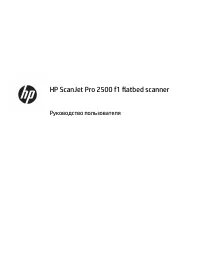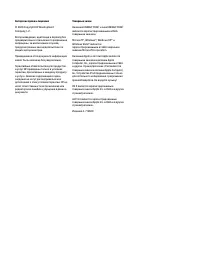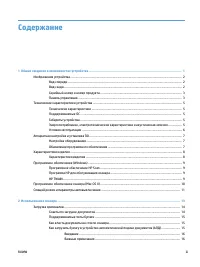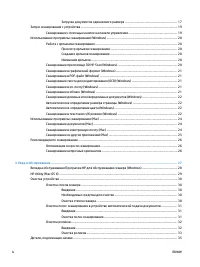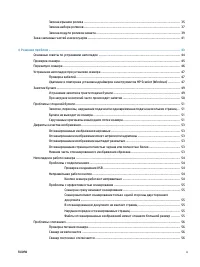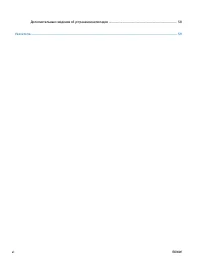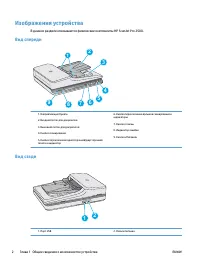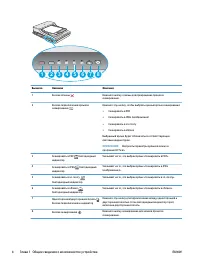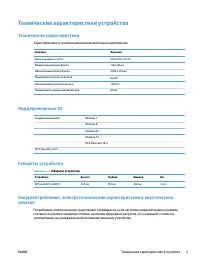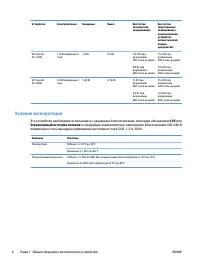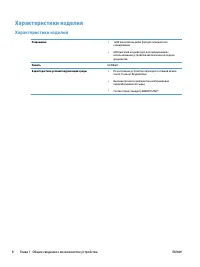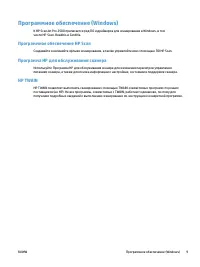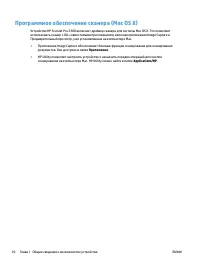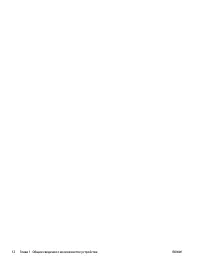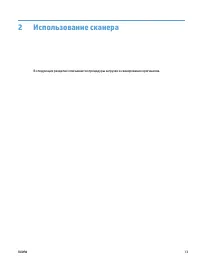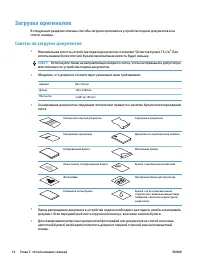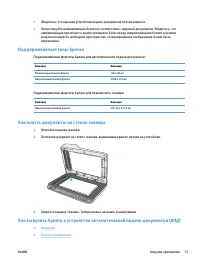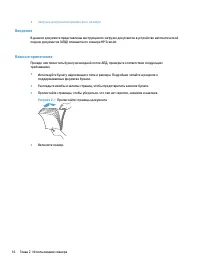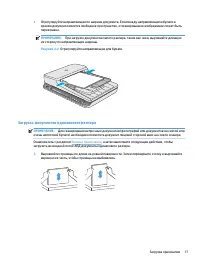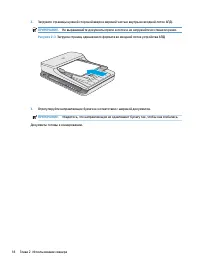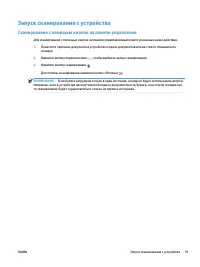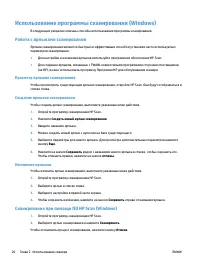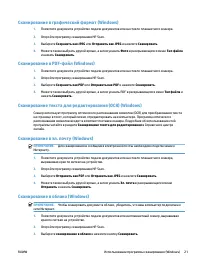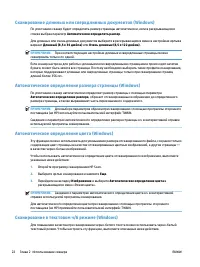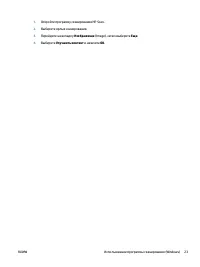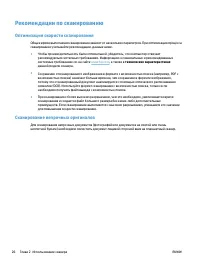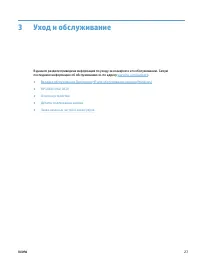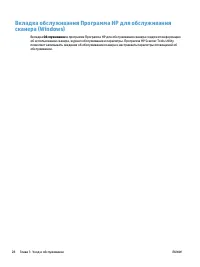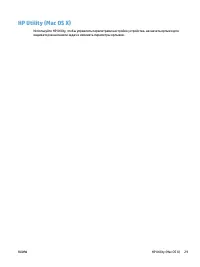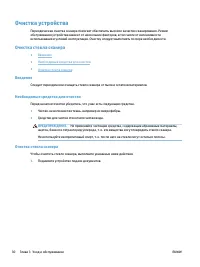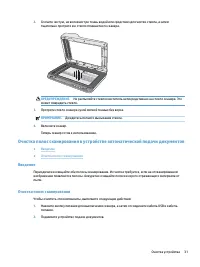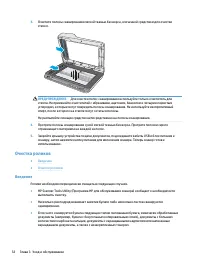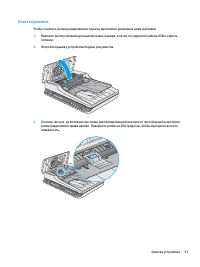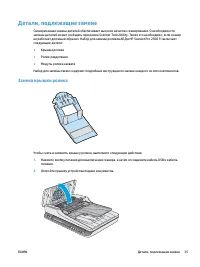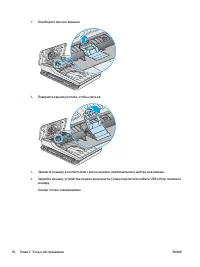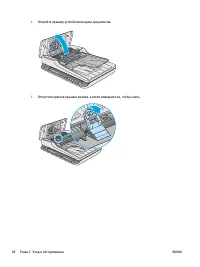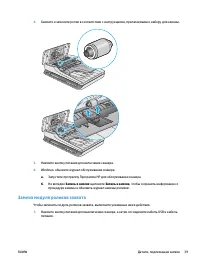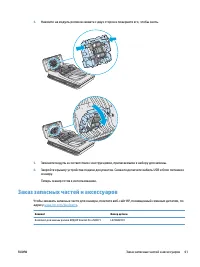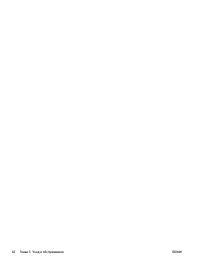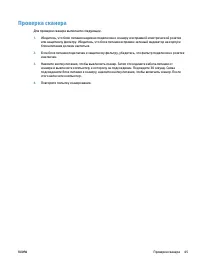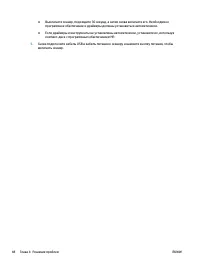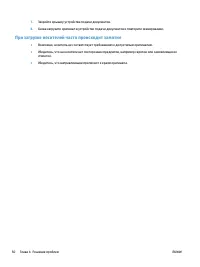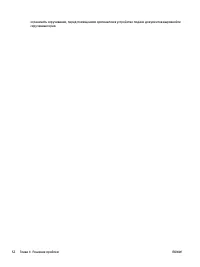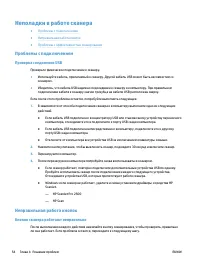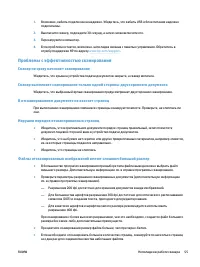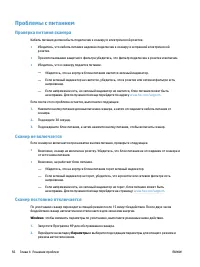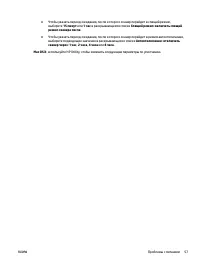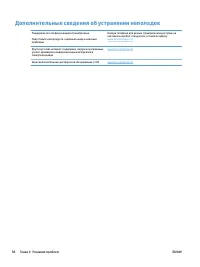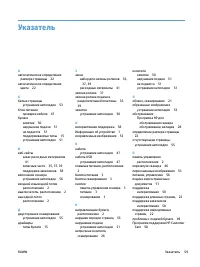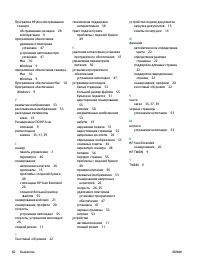Сканеры HP Pro 2500 f1 - инструкция пользователя по применению, эксплуатации и установке на русском языке. Мы надеемся, она поможет вам решить возникшие у вас вопросы при эксплуатации техники.
Если остались вопросы, задайте их в комментариях после инструкции.
"Загружаем инструкцию", означает, что нужно подождать пока файл загрузится и можно будет его читать онлайн. Некоторые инструкции очень большие и время их появления зависит от вашей скорости интернета.
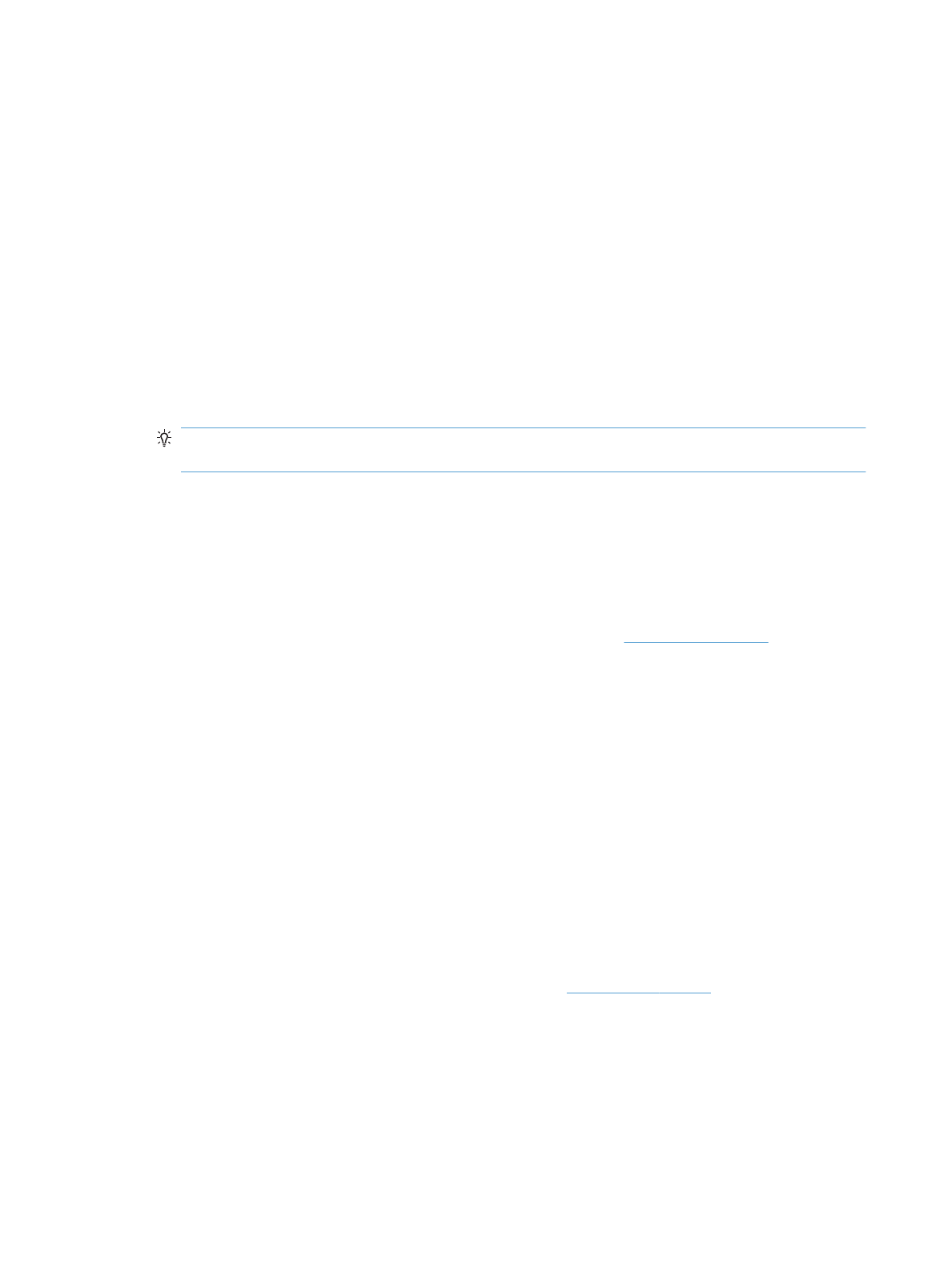
Основные советы по устранению неполадок
Простые проблемы (например, загрязнение полос сканирования или ненадежно подсоединенные
кабели) могут привести к размытым отсканированным изображениям, непредвиденному поведению
или нерабочему состоянию сканера. При появлении проблем сканирования всегда проверяйте
следующее.
●
При сканировании документа, который будет проанализирован с помощью программы
оптического распознавания символов (OCR), убедитесь, что оригинал не имеет загрязнений,
которые могут помешать такому анализу.
●
Убедитесь, что кабель USB и кабель питания надежно подсоединены к соответствующим
разъемам сзади сканера и кабель питания подключен к исправной электрической розетке или
защитному фильтру.
●
Убедитесь, что сканер не был отключен автоматически. Если был, нажмите кнопку питания,
чтобы включить сканер.
СОВЕТ:
Параметр автоотключения можно изменить, используя Программа HP для обслуживания
сканера (Windows) или HP Utility (Mac).
●
Убедитесь, что к сканеру подается питание.
—
Убедитесь, что на корпусе блока питания светится зеленый индикатор.
—
Если зеленый индикатор не светится, убедитесь, что в розетке или сетевом фильтре есть
напряжение.
—
Если напряжение есть, но зеленый индикатор не светится, блок питания может быть
неисправен. Для получения помощи перейдите по адресу:
●
Если при попытке использования сканера отображается сообщение об ошибке Сканер не найден,
отключите сканер, подождите 30 секунд и снова включите сканер. Если сообщение по-прежнему
отображается, может потребоваться перезагрузка.
●
Если сканер подключен к компьютеру через концентратор USB или порт USB спереди
компьютера, отсоедините сканер и подсоедините его к порту USB сзади компьютера.
●
Windows: убедитесь, что кнопка сканирования включена (информацию см. в разделе
«Специальные возможности устройства»).
●
Выключите сканер, подождите 30 секунд, а затем снова включите его.
●
Убедитесь, что крышка устройства подачи документов закрыта.
●
Перезагрузите компьютер.
Если проблемы не устранены, возможно, программа сканирования HP, микропрограммное обеспечение
или соответствующие драйверы устарели или повреждены. Для получения обновлений программы,
микропрограммы и драйверов сканера перейдите по адресу
.
44
Глава 4 Решение проблем
RUWW
Характеристики
Остались вопросы?Не нашли свой ответ в руководстве или возникли другие проблемы? Задайте свой вопрос в форме ниже с подробным описанием вашей ситуации, чтобы другие люди и специалисты смогли дать на него ответ. Если вы знаете как решить проблему другого человека, пожалуйста, подскажите ему :)